Pregunta
Problema: ¿Cómo solucionar "El Firewall de Windows ha bloqueado algunas funciones" en Windows 10?
Dejé mi PC inactiva durante algún tiempo y se puso en modo de suspensión. Estaba solo en casa, así que nadie podía tocarlo. Sin embargo, cuando desperté mi PC de la suspensión, encontré un cuadro de mensaje que decía: "El Firewall de Windows ha bloqueado algunas funciones de esta aplicación. "Si bien uso mi PC todos los días, no soy una persona muy inclinada a la tecnología, por lo que no sé qué podría hacer. ¿Podría proporcionarme las correcciones de una manera muy completa? ¡Agradecería mucho tu ayuda!
Respuesta resuelta
“El Firewall de Windows ha bloqueado algunas funciones” es un error que puede ocurrir en cualquier versión del sistema operativo Windows (10, 8, 8.1, 7, etc.). firewall de Windows[1] es una aplicación integrada de Microsoft Windows que filtra la información que llega al sistema desde Internet y las aplicaciones potencialmente peligrosas (PUA).
El error "El Firewall de Windows ha bloqueado algunas funciones" generalmente se desencadena por reglas de Firewall falsas o VPN de terceros, como Hotspot Shield[2], Tunnelbear, VPNFilter[3], VPNTop, AdVPN y otros. En general, el Firewall de Windows se utiliza para permitir o rechazar las conexiones en los niveles de dominio, privado y público. El firewall es una medida de seguridad básica que garantiza una conexión segura entre los dos hosts a través de la dirección IP, el puerto o WiFi.
Aunque el error "Windows Firewall ha bloqueado algunas funciones" no es el más común, la gente sigue informando en el foro de Microsoft de vez en cuando durante muchos años. Aunque los expertos coinciden en que el problema lo desencadena con mayor frecuencia una aplicación VPN de terceros, que no se ha permitido en el cortafuegos, algunas personas afirman que este problema puede ser causado por virus infección. Por lo tanto, recomendamos encarecidamente escanear la máquina con un motor AV de buena reputación en primer lugar.
Además, intente corregir el error "Windows Firewall ha bloqueado algunas funciones" en Windows con la ayuda de ReimagenLavadora Mac X9 software de reparación. Esta aplicación de recuperación compatible con Windows es capaz de reparar registros de Windows alterados, archivos de sistema comprometidos o cualquier entrada eliminada propiedad de Windows.
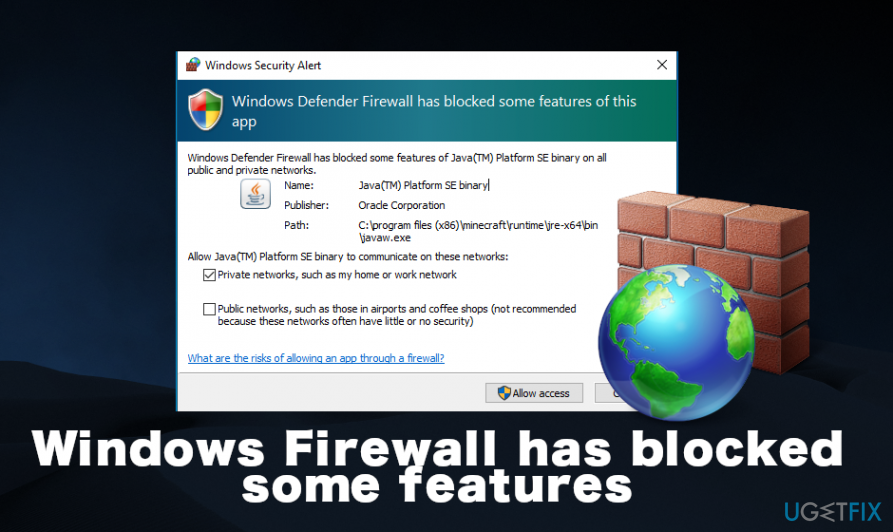
En la mayoría de los casos, el problema ocurre cuando el propietario de la PC inicia algunos cambios de software o hardware en el sistema, por ejemplo, cuando se instalan nuevos programas o actualizaciones. Según los informes de los usuarios, el error "Windows Firewall ha bloqueado algunas funciones de esta aplicación" tiende a aparecer al intentar iniciar Google Chrome, juegos HD (muy a menudo) u otras aplicaciones aleatorias que requieren Internet conexión[4]. A veces, puede aparecer cuando un navegador web (Chrome, IE, Edge, etc.) se está ejecutando con un juego aleatorio ejecutándose en segundo plano.
Cualquiera que sea la causa de este problema, es posible corregir el error "El Firewall de Windows ha bloqueado algunas funciones" de varias maneras y las enumeraremos todas a continuación. Sin embargo, no subestime nuestra recomendación de escanear la máquina con un motor AV y una herramienta de reparación antes de tomar medidas adicionales para eliminar un error, ya que estos escaneos pueden ser suficientes.
Métodos que pueden ayudar a corregir el error "El Firewall de Windows ha bloqueado algunas funciones"
Para reparar el sistema dañado, debe adquirir la versión con licencia de Reimagen Reimagen.
- Como punto de partida, debe intentar realizar estos pasos básicos:
- Ejecute un escaneo con un antivirus profesional;
- Si un escaneo no ayudó, escanee la máquina con ReimagenLavadora Mac X9 herramienta de reparacion;
- Inicie el sistema en modo seguro con funciones de red y realice un análisis de virus. Una vez hecho esto, verifique si el problema persiste;
- Tratar Escáner de seguridad de Microsoft;
- Reinstale las actualizaciones de Windows;
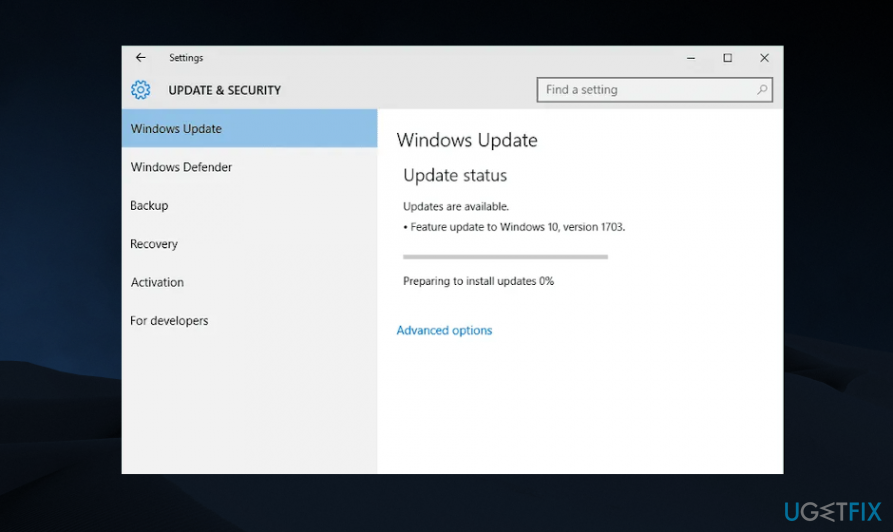
- Intenta apagar firewall de Windows y luego vuelva a encenderlo.
- En caso de que ninguno de estos pasos haya ayudado a reparar el Firewall de Windows haya bloqueado el error de algunas funciones en Windows, debe intentar lo siguiente:
Método 1. Deshabilitar adaptadores de red
Para reparar el sistema dañado, debe adquirir la versión con licencia de Reimagen Reimagen.
Como informó uno de los usuarios de Windows, el Firewall de Windows ha bloqueado algunos problemas de características que pueden desencadenarse por una VPN (red privada virtual) que los clientes ejecutan en el sistema. En primer lugar, consulte la lista de extensiones del navegador web y desactive las relacionadas con los servicios VPN. Después de eso, haz lo siguiente:
- Botón derecho del ratón Ganar clave y seleccione Administrador de dispositivos.
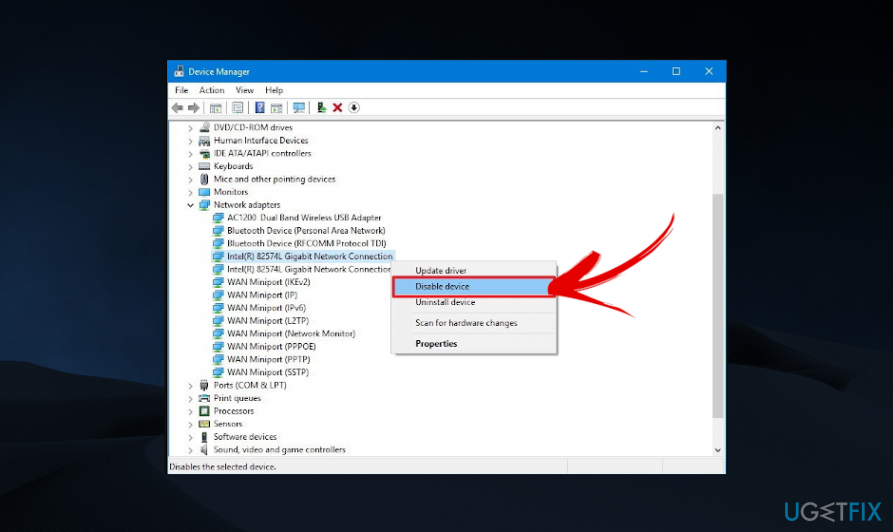
- Seleccione Adaptadores de red y desactívelos uno por uno.
Cuando desactive el primer adaptador, compruebe si el problema persiste. Si se ha ido, no es necesario desactivar ningún otro adaptador. Si el Firewall de Windows ha bloqueado algunas funciones, todavía aparece el mensaje, desactive otro adaptador.
Método 2. Otorgue a las aplicaciones el permiso para pasar el Firewall de Windows manualmente
Para reparar el sistema dañado, debe adquirir la versión con licencia de Reimagen Reimagen.
- Hacer clic Tecla de Windows + X y seleccione Panel de control.
- Encontrar firewall de Windows y seleccione el enlace Permitir una aplicación a través del Firewall de Windows.
- Haga clic en el Cambiar ajustes botón.
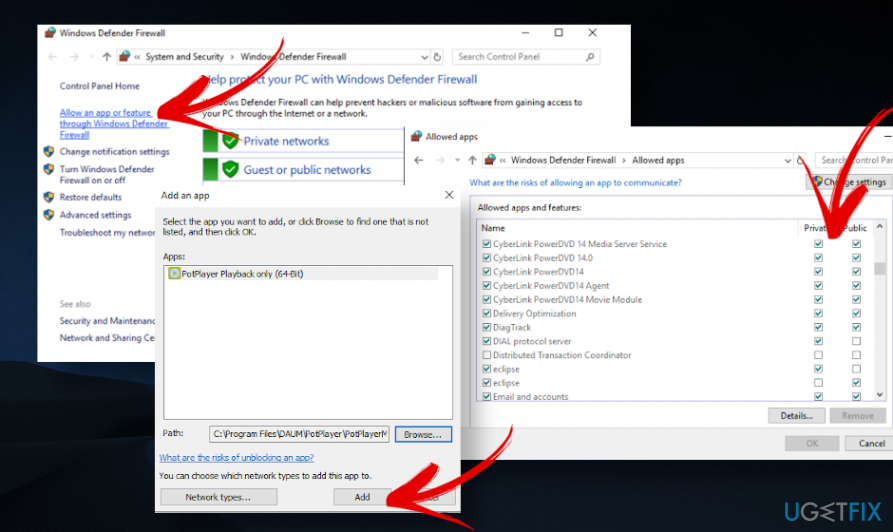
- Desplácese hacia abajo y verifique Opciones públicas y privadas.
- Seleccione la aplicación que necesita habilitar, haga clic en OK, y cierra todo.
Método 4. Desinstalar VPN de terceros
Para reparar el sistema dañado, debe adquirir la versión con licencia de Reimagen Reimagen.
- imprenta Tecla de Windows + I abrir Ajustes.
- Abierto Aplicacionesy características sección.
- Busque la aplicación VPN que opta por eliminar. Haga clic en él y seleccione Desinstalar
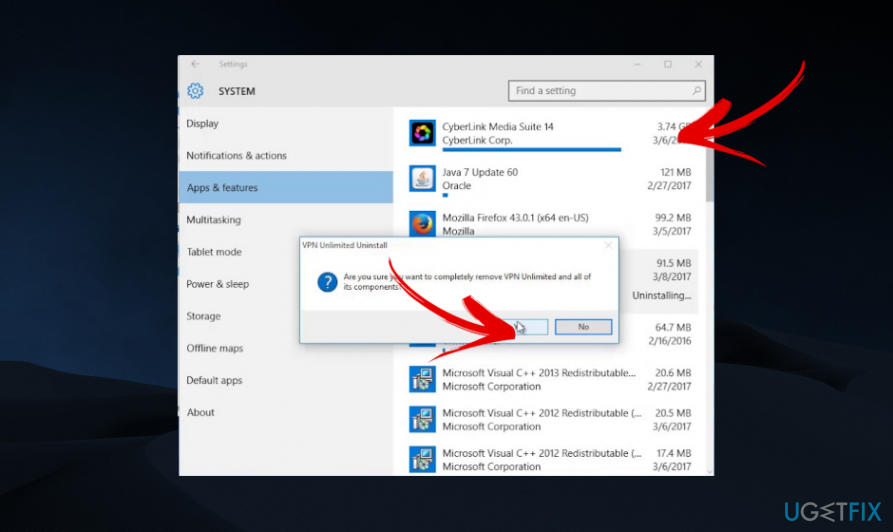
- Después de eso, presione Tecla de Windows + Ry escriba regedit en el cuadro de diálogo.
- Escriba el nombre de la aplicación eliminada recientemente en la búsqueda del Editor del registro. Elimina todo lo que esté relacionado con él.
- Finalmente, reinicie la PC y verifique si el problema se ha resuelto con éxito.
Repara tus errores automáticamente
El equipo de ugetfix.com está tratando de hacer todo lo posible para ayudar a los usuarios a encontrar las mejores soluciones para eliminar sus errores. Si no quiere luchar con las técnicas de reparación manual, utilice el software automático. Todos los productos recomendados han sido probados y aprobados por nuestros profesionales. Las herramientas que puede utilizar para corregir su error se enumeran a continuación:
Oferta
¡hazlo ahora!
Descarga FixFelicidad
Garantía
¡hazlo ahora!
Descarga FixFelicidad
Garantía
Si no corrigió su error con Reimage, comuníquese con nuestro equipo de soporte para obtener ayuda. Por favor, háganos saber todos los detalles que crea que deberíamos saber sobre su problema.
Este proceso de reparación patentado utiliza una base de datos de 25 millones de componentes que pueden reemplazar cualquier archivo dañado o faltante en la computadora del usuario.
Para reparar el sistema dañado, debe adquirir la versión con licencia de Reimagen herramienta de eliminación de malware.

Una VPN es crucial cuando se trata de privacidad del usuario. Los rastreadores en línea, como las cookies, no solo pueden ser utilizados por plataformas de redes sociales y otros sitios web, sino también por su proveedor de servicios de Internet y el gobierno. Incluso si aplica la configuración más segura a través de su navegador web, aún se puede rastrear a través de aplicaciones que están conectadas a Internet. Además, los navegadores centrados en la privacidad como Tor no son una opción óptima debido a la disminución de las velocidades de conexión. La mejor solución para su máxima privacidad es Acceso privado a Internet - Sea anónimo y seguro en línea.
El software de recuperación de datos es una de las opciones que podría ayudarlo recupera tus archivos. Una vez que elimina un archivo, no se desvanece en el aire; permanece en su sistema mientras no se escriban datos nuevos encima. Recuperación de datos Pro es un software de recuperación que busca copias de trabajo de archivos eliminados dentro de su disco duro. Al utilizar la herramienta, puede evitar la pérdida de documentos valiosos, trabajos escolares, fotografías personales y otros archivos cruciales.